word2010如何能快速找到指定页面
发布时间:2017-03-22 18:06
相关话题
我们在使用Word2010编辑一个页码较多的长文档时,常常希望能快速找到特定页面。那小编就来介绍一下快速找到指定页面的方法,希望对大家有帮助。
word2010快速找到指定页面步骤1:打开Word2010文档,在“编辑”中单击“查找”下三角按钮。

word2010快速找到指定页面步2:在菜单中选择“转到”命令。
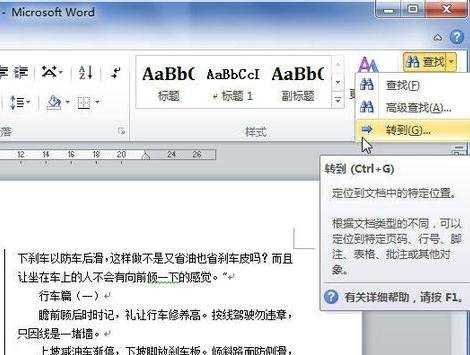
word2010快速找到指定页面步3:在“查找和替换”对话框中单击“定位”选项卡。

word2010快速找到指定页面步4:在“定位目标”列表中选择“页”选项。

word2010快速找到指定页面步5:在“输入页号”编辑框中输入目标页码。

word2010快速找到指定页面步6:单击“定位”按钮即可快速找到指定页面。


word2010如何能快速找到指定页面的评论条评论